- Wenn Sie der Meinung sind, dass die Bildschirmfreigabe während eines Anrufs jetzt einfach ist, warten Sie, bis Sie davon erfahren.
- Microsoft macht das Teilen bei der Verwendung von Teams und anderen Apps noch einfacher.
- Bald können wir unsere Inhalte ganz einfach direkt aus der Taskleiste anzeigen.
- Obwohl diese Funktion in Teams getestet wird, wird es vorerst keine exklusive Funktion sein.
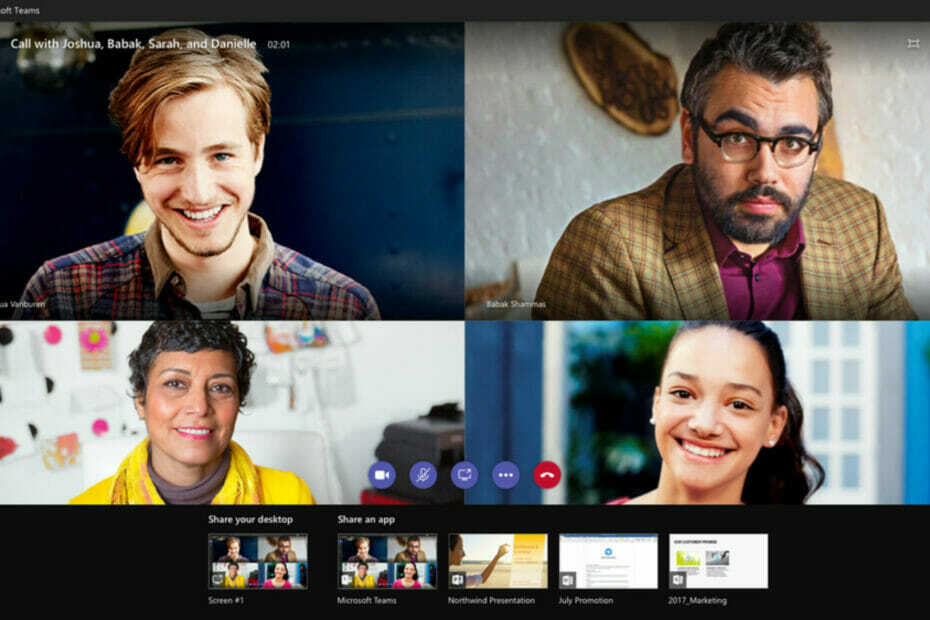
Das in Redmond ansässige Technologieunternehmen fügt in Kürze eine weitere nützliche Teams-Integration für Windows 11 hinzu.
Microsoft-Entwickler haben mit dem Testen einer Funktion begonnen, die es Teams-Benutzern ermöglicht, den Mauszeiger über geöffnete Fenster in der Taskleiste zu bewegen und den Fensterinhalt in einem Microsoft Teams-Anruf schnell freizugeben.
Dies ist tatsächlich eine enorme Verbesserung und wird die Bildschirmfreigabe für Teams und andere Kommunikations-Apps unter Windows 11 erheblich vereinfachen.
Teilen Sie Ihren gewünschten Bildschirm direkt über die Taskleiste
Diese neue Integration wird
zunächst mit Teams getestet werden für Arbeit oder Schule statt der integrierten Consumer-Version der Anwendung.Dies bedeutet, dass dies nicht jeder sofort bei seinen Teams-Anrufen sieht. Wir planen, dies später von Microsoft Teams (Microsoft Teams für zu Hause) in den Chat zu bringen.
Eine weitere gute Nachricht ist die Tatsache, dass dies nicht auf Teams beschränkt sein wird, da auch andere Kommunikationsanwendungen dieses neue Feature verwenden können.
Das bedeutet automatisch, dass Apps wie Slack oder Zoom diese Funktionalität in ihre Systeme und machen es Windows 11-Benutzern viel einfacher, während des Videos zu teilen, was auf ihrem Bildschirm zu sehen ist Anrufe.
Wenn Sie sich in einem Besprechungsanruf über Teams befinden, bewegen Sie einfach den Mauszeiger über die Apps, die auf Ihrer Taskleiste ausgeführt werden, und Sie sehen eine neue Schaltfläche, mit der Sie Ihr Fenster für Ihre Besprechungsteilnehmer freigeben können.
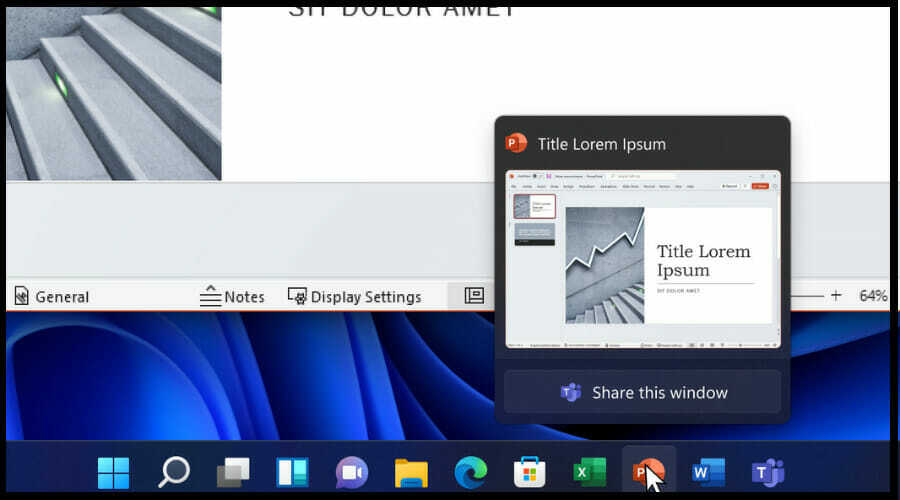
Wenn Sie mit dem Teilen Ihrer Inhalte fertig sind, bewegen Sie den Mauszeiger erneut über das Fenster und klicken Sie auf Hör auf zu teilen oder wählen Sie ein anderes Fenster und klicken Sie auf Dieses Fenster teilen.
Wenn Sie eine Vollbild-Präsentation in PowerPoint präsentieren, bewegen Sie einfach die Maus nach unten und Ihr Taskleiste wird angezeigt, damit Sie die Präsentation ohne Unterbrechung für Ihre Teilnehmer teilen oder beenden können.
Und obwohl nicht wirklich klar ist, wann Microsoft diese Funktionalität auf Windows 11 einführen wird, wird sie angesichts des Zeitpunkts der Tests wahrscheinlich Anfang 2022 erscheinen.
Der Technologieriese testet dies auch nur mit einer Teilmenge von Windows-Insidern. Wenn Sie also die Dev Channel-Builds von Windows 11 installiert haben, können Sie es noch nicht testen.
Welche anderen nützlichen Funktionen sollten Ihrer Meinung nach zu Teams hinzugefügt werden? Teilen Sie uns Ihre Meinung im Kommentarbereich unten mit.


